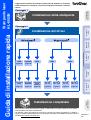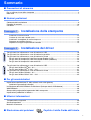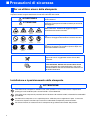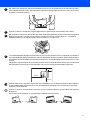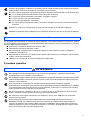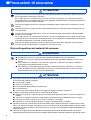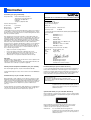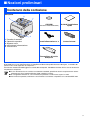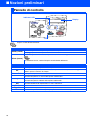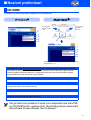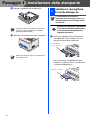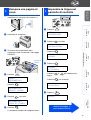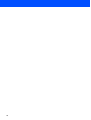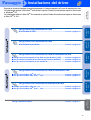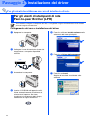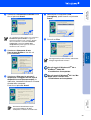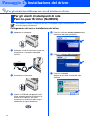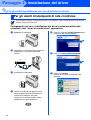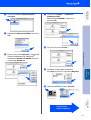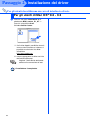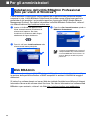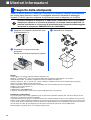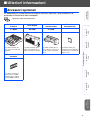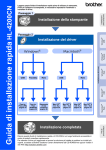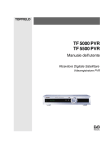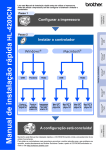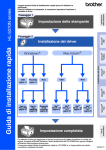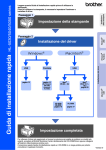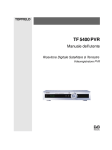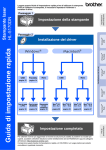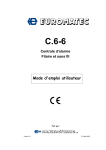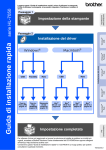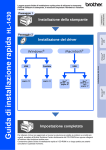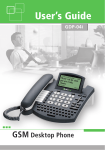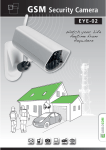Download Per gli utenti di Mac OS
Transcript
Installazione della stampante Passaggio 1 Installazione della stampante Passaggio 2 Windows® USB Windows® Parallela Parallela pagina 20 Peer-to-peer (LPR) Peer-to-peer (NetBIOS) pagina 22 pagina 24 Rete USB Rete Mac OS ® 8.6 - 9.2 Mac OS ® X 10.1 - 10.2 Mac OS® 8.6 - 9.2 Mac OS®X 10.1 - 10.2 pagina 28 pagina 31 pagina 33 pagina 35 Installazione completata Riporre questa Guida di installazione rapida e il CD-ROM in un luogo facilmente accessibile in modo da poterli consultare rapidamente. Per ottenere il driver più aggiornato e trovare la soluzione più adatta ai problemi e ai dubbi più urgenti, accedere a Brother Solutions Center direttamente dal CD-ROM/Driver oppure visitare il sito Web http://solutions.brother.com. Per gli amministratori Stampante di rete condivisa pagina 26 Macintosh® Rete Macintosh® USB USB pagina 18 Installazione del driver Guida di installazione rapida Installazione del driver Windows® Rete Stampante laser HL-8050N Leggere questa Guida di installazione rapida prima di utilizzare la stampante. Prima di utilizzare la stampante, è necessario impostare l'hardware e installare il driver. Versione 3 ITA Sommario ■ Precauzioni di sicurezza Per un utilizzo sicuro della stampante ............................................................................................. 2 Normative ........................................................................................................................................ 7 ■ Nozioni preliminari Contenuto della confezione ............................................................................................................. 9 Pannello di controllo ...................................................................................................................... 10 CD-ROM ........................................................................................................................................ 11 Passaggio 1 Installazione della stampante Installare la cartuccia toner ...................................................................................................... 12 Caricare la carta nel vassoio carta ........................................................................................... 13 Installare il raccoglitore di uscita stampa su ............................................................................. 14 Stampare una pagina di prova ................................................................................................. 15 Impostare la lingua sul pannello di controllo ............................................................................ 15 Passaggio 2 Installazione del driver Per gli utenti che utilizzano un cavo di interfaccia USB ................................................................ 18 Per gli utenti che utilizzano un cavo di interfaccia parallela .......................................................... 20 Per gli utenti che utilizzano un cavo di interfaccia di rete ............................................................. 22 Per gli utenti di stampanti di rete Peer-to-peer Brother (LPR) ................................................. 22 Per gli utenti di stampanti di rete Peer-to-peer Brother (NetBIOS) .......................................... 24 Per gli utenti di stampanti di rete condivise .............................................................................. 26 Per gli utenti che utilizzano un cavo di interfaccia USB ................................................................ 28 Per gli utenti di Mac OS® 8.6 - 9.2 ........................................................................................... 28 Per gli utenti di Mac OS® X 10.1 - 10.2 .................................................................................... 31 Per gli utenti che utilizzano un cavo di interfaccia di rete ............................................................. 33 Per gli utenti di Mac OS® 8.6 - 9.2 ........................................................................................... 33 Per gli utenti di Mac OS® X 10.1 - 10.2 .................................................................................... 35 ■ Per gli amministratori Impostazione dell'indirizzo IP, della subnet mask e del gateway (mediante il pannello di controllo) ............................................................................................ 37 Installazione dell'utilità BRAdmin Professional (Solo per utenti di Windows ®) .............................. 38 Web BRAdmin ............................................................................................................................... 38 Stampa della pagina delle impostazioni della stampante .............................................................. 39 Impostazioni predefinite in fabbrica ............................................................................................... 39 ■ Ulteriori informazioni Trasporto della stampante ............................................................................................................. 40 Accessori opzionali ........................................................................................................................ 41 Materiali di consumo ...................................................................................................................... 42 ■ Risoluzione dei problemi Capitolo 5 della Guida dell'utente 1 ■ Precauzioni di sicurezza Per un utilizzo sicuro della stampante Per garantire un funzionamento sicuro della stampante, leggere attentamente questa sezione prima dell'uso. In questa sezione vengono descritte le convenzioni utilizzate nella Guida. AVVERTENZA Segnala le avvertenze che devono essere osservate per evitare infortuni. ATTENZIONE Segnala le precauzioni che devono essere osservate per utilizzare la stampante nel modo corretto o per evitare di danneggiarla. Questo simbolo segnala procedure che richiedono molta attenzione. Accertarsi di leggere e seguire attentamente le relative istruzioni. Temperatura elevata Infiammabile Scossa elettrica Ferite alle dita Questo simbolo segnala le procedure vietate. Accertarsi di leggere attentamente le relative istruzioni. Vietato Lontano dal fuoco Non smontare Non toccare Questo simbolo segnala le procedure obbligatorie. Accertarsi di eseguire la procedura riportata dopo aver letto attentamente le istruzioni. Suggerimento Rimuovere la presa Messa a terra Nota Segnala le note e i suggerimenti relativi all'uso della stampante. Guida dell'utente Guida dell'utente abilitato alla connessione di rete Segnala riferimenti alla Guida dell'utente o alla Guida dell'utente abilitato alla connessione di rete contenuta sul CD-ROM in dotazione. Installazione e riposizionamento della stampante ATTENZIONE Non collocare la stampante in ambienti caldi, umidi, polverosi o scarsamente aerati. L'esposizione prolungata a tali condizioni può causare incendi o scosse elettriche. Non collocare la stampante in prossimità di fonti di calore o di materiali volatili, infiammabili o combustibili quali tende. Posizionare la stampante su una superfice piana e solida che possa sopportarne il peso. La mancata osservanza di questa istruzione può causare la caduta della stampante e provocare lesioni. Per evitare infortuni, è necessario che la stampante venga sollevata da almeno due persone. 2 Per sollevare la stampante, dalla parte anteriore impugnare con entrambe le mani le aree rientrate nella parte inferiore destra e sinistra. Mai sollevare la stampante impugnandola da altri punti, per non causarne la caduta e provocare infortuni. Quando si solleva la stampante, piegare leggermente le ginocchia per evitare lesioni alla schiena. Non spostare la stampante sollevandola per i bordi anteriore e posteriore (posizioni illustrate nel seguente diagramma) quando il vassoio carta è esteso e caricato con carta in formato Legal 14. La stampante potrebbe cadere con conseguenti lesioni all'utente e danni al vassoio carta. La stampante dispone di griglie di ventilazione sui lati e sul retro. Accertarsi che la stampante sia installata a non meno di 300 mm dalla parete di destra, 200 mm dalla parete di sinistra e 250 mm dalla parete posteriore. Un'aerazione insufficiente della stampante può provocare un surriscaldamento interno eccessivo e causare incendi. Il diagramma seguente mostra lo spazio minimo necessario per il normale funzionamento, per la sostituzione dei materiali di consumo e per la manutenzione, che assicura prestazioni ottimali della stampante. 200 mm 255 mm 402 mm 300 mm Prima di spostare la stampante, accertarsi di aver scollegato il cavo di alimentazione dalla presa elettrica. Lo spostamento della stampante con il cavo di alimentazione collegato può causare danni e provocare incendi o scosse elettriche. Quando si sposta la stampante non inclinarla in misura superiore rispetto a quanto indicato nel seguente diagramma. Se si inclina eccessivamente, la stampante può cadere e causare infortuni. 10° 10° 10° 10° 3 ■Precauzioni di sicurezza Ambiente operativo ■ Utilizzare la stampante in un luogo conforme ai seguenti requisiti: Temperatura ambiente compresa tra 10 e 32° C, umidità relativa del 15 - 85% (senza condensa) Quando si utilizza la stampante in un ambiente con temperatura di 32° C, l'umidità relativa non deve superare il 65%. Quando l'umidità relativa raggiunge l'85%, la temperatura ambiente non deve superare i 28° C. ■ Non collocare la stampante in un luogo soggetto a improvvisi cambiamenti di temperatura e non spostare la stampante da un luogo freddo a un luogo caldo e umido. In caso contrario, può formarsi condensa all'interno della stampante e deteriorare la qualità di stampa. ■ Non esporre la stampante alla luce diretta del sole per non danneggiarla. ■ Quando si sposta la stampante, non rimuovere le cartucce toner, ma lasciarle installate. Il toner può fuoriuscire e spargersi all'interno della stampante e deteriorare la qualità di stampa. ■ Non collocare la stampante in prossimità di condizionatori d'aria o di dispositivi di riscaldamento, per non comprometterne la temperatura interna e danneggiarla. ■ Non utilizzare la stampante con un'inclinazione superiore ai 5 gradi per non danneggiarla. Precauzioni per connessioni di alimentazione provviste di messa a terra AVVERTENZA Utilizzare la stampante mantenendosi entro i limiti di tensione specificati. Alimentazione c. a.: 100-127 V c. a. ± 10% (90 V-140 V) oppure 220-240 V c. a. ± 10% (198 V-264 V) Frequenza: 50 ± 3 Hz/60 ± 3 Hz Accertarsi che il connettore del cavo di alimentazione c.a. e la presa elettrica non siano impolverati. In un ambiente umido, un connettore sporco può, con il tempo, disperdere quantità considerevoli di corrente che possono causare surriscaldamenti e in alcuni casi incendi. Non modificare, tirare, piegare, strofinare o danneggiare in altro modo il cavo di alimentazione. Non appoggiare alcun oggetto sul cavo di alimentazione. Un cavo danneggiato può causare incendi o scosse elettriche. Non toccare un cavo di alimentazione con le mani umide per pericolo di scosse elettriche. Se si verifica una delle seguenti situazioni, interrompere immediatamente l'utilizzo della stampante, spegnerla e scollegare il cavo di alimentazione dalla presa elettrica, dopodiché contattare immediatamente il rivenditore o il rappresentante autorizzato del servizio assistenza Brother. L'utilizzo prolungato della stampante in tali situazioni può causare incendi. ■ La stampante emana fumo o il suo esterno risulta eccessivamente caldo. ■ La stampante emette rumori insoliti. ■ È presente dell'acqua all'interno della stampante. Per evitare scosse elettriche o incendi, collegare il cavo di alimentazione c.a. a una presa di corrente c.a. con collegamento di messa a terra. Per la propria sicurezza, in caso di dubbi sull'effettiva messa a terra dell'alimentazione elettrica interpellare un elettricista qualificato. Se il cavo di alimentazione è rotto o se i fili isolati sono esposti, interrompere immediatamente l'utilizzo della stampante, spegnerla e scollegare il cavo di alimentazione dalla presa elettrica, dopodiché contattare il rivenditore o il rappresentante autorizzato del servizio assistenza Brother. L'utilizzo di un cavo danneggiato può causare incendi o scosse elettriche. ATTENZIONE Non inserire o disinserire il cavo di alimentazione quando la stampante è attiva. La disconnessione di un connettore attivo può deformare la spina e provocare incendi. Quando si disinserisce il cavo di alimentazione della stampante, afferrare la spina e non il cavo per non danneggiarlo e causare incendi o scosse elettriche. 4 Accertarsi di spegnere e scollegare la stampante prima di accedere all'interno per le operazioni di pulizia, manutenzione o risoluzione dei problemi, per evitare scosse elettriche. Una volta al mese, spegnere la stampante e verificare le seguenti caratteristiche del cavo di alimentazione. ■ Il cavo di alimentazione è saldamente inserito nella presa di corrente. ■ La spina non è eccessivamente surriscaldata, arrugginita o piegata. ■ La spina e la presa non sono impolverate. ■ Il cavo non è danneggiato o consumato. ■ Se si rileva qualsiasi condizione insolita, contattare il rivenditore o il servizio assistenza Brother per assistenza. Quando non si utilizza la stampante per un lungo periodo di tempo, è consigliabile scollegarla. Spegnere la stampante prima di collegare il cavo o le opzioni di interfaccia per non causare scosse elettriche. Interferenze radio La stampante può interferire con la ricezione di radio e televisore, causandone il tremolio o la distorsione. Questo può essere determinato dall'accensione e dallo spegnimento della stampante. Per evitare l'interferenza, eseguire una o più delle seguenti procedure: ■ Allontanare la stampante dal televisore e/o dalla radio. ■ Riposizionare stampante, televisore e radio. ■ Se la stampante, il televisore e/o la radio sono collegati alla stessa presa di corrente, scollegarli e ricollegarli a prese diverse. ■ Riposizionare le antenne e i cavi del televisore e/o della radio finché cessa l'interferenza. Per le antenne esterne, contattare un elettricista. ■ Utilizzare cavi coassiali con le antenne del televisore e della radio. Procedure operative AVVERTENZA Non appoggiare contenitori di liquidi quali vasi o tazze sulla stampante. La presenza di liquidi nella stampante può causare incendi o scosse elettriche. Non appoggiare oggetti metallici quali punti o graffette sulla stampante. Se materiali metallici o infiammabili cadono all'interno della stampante, possono causare il corto circuito dei componenti interni e provocare incendi o scosse elettriche. In caso di presenza di corpi estranei, metallici o liquidi all'interno della stampante, spegnere l'apparecchiatura e scollegare il cavo di alimentazione, dopodiché contattare immediatamente il rivenditore o il rappresentante autorizzato del servizio assistenza Brother. L'utilizzo di una stampante che contiene corpi estranei può causare incendi e scosse elettriche. Mai aprire o rimuovere i coperchi fissati con viti, a meno che non sia specificamente indicato in questa Guida. I componenti ad alta tensione possono causare scosse elettriche. Non alterare la struttura della stampante e non modificarne alcuna parte. Modifiche non autorizzate possono causare incendi. Questa stampante è conforme allo standard internazionazionale delle stampanti laser di classe 1 IEC60825. Pertanto, non comporta rischi di infortunio derivanti da radiazioni laser. Diversi coperchi confinano le radiazioni laser all'interno della stampante, impedendo in questo modo danni agli utenti in condizioni operative normali. La rimozione dei coperchi in casi diversi da quelli riportati in questa Guida, può causare infortuni derivanti dalle radiazioni laser. 5 ■Precauzioni di sicurezza ATTENZIONE Non toccare mai un'area contrassegnata da un'etichetta di avvertenza Temperatura elevata (o posta nei pressi del gruppo fusione) per non bruciarsi. Se un foglio di carta si è avvolto attorno al fusore o al rullo non esercitare una trazione eccessiva per rimuoverlo perché ci si potrebbe ferire o bruciare. Spegnere immediatamente la stampante e contattare il distributore o il servizio assistenza Brother. Non collocare oggetti pesanti sulla stampante, potrebbero cadere o sbilanciare la stampante e causare infortuni. Non utilizzare spray o solventi altamente infiammabili all'interno o in prossimità della stampante per non causare incendi. Quando si rimuovono gli inceppamenti, assicurarsi di rimuovere ogni frammento di carta che potrebbe essere causa di incendio. Se un foglio di carta si è avvolto attorno al fusore o al rullo o l'inceppamento non è visibile, non tentare di rimuovere da soli la carta perché ci si potrebbe ferire o bruciare. Spegnere immediatamente la stampante e contattare il distributore o il servizio assistenza Brother. Non collocare oggetti magnetici accanto all'interruttore di sicurezza della stampante, in quanto questi possono attivare accidentalmente la stampante e provocare infortuni. Note sulla gestione dei materiali di consumo AVVERTENZA ■ Mai gettare una cartuccia toner nel fuoco, potrebbe esplodere e causare serie lesioni. ■ Mai gettare una cartuccia del rullo di trasferimento nel fuoco, potrebbe esplodere e causare serie lesioni. ■ Non scaldare mai il tamburo in una cartuccia o graffiarne la superficie. Un tamburo riscaldato o graffiato può essere pericoloso per la salute. ■ Non utilizzare un aspirapolvere per pulire il toner caduto sul pavimento. Utilizzare una scopa o un panno inumidito con acqua e detersivo per lavarlo via. Il toner aspirato può causare un incendio nell'aspirapolvere per la presenza di scintille elettriche. ATTENZIONE ■ Non aprire le confezioni dei materiali di consumo finché non si è pronti all'utilizzo. Non conservare i materiali di consumo nelle condizioni seguenti: ■ in aree calde e umide; ■ vicino a una fiamma viva; ■ in aree esposte direttamente alla luce del sole; ■ in aree polverose. ■ Prima di utilizzare i materiali di consumo, leggere le relative istruzioni e avvertenze. ■ Eseguire le operazioni di primo soccorso, come indicato di seguito: ■ Contatto con gli occhi: sciacquare gli occhi con abbondante acqua per almeno 15 minuti e rivolgersi a un medico. ■ Contatto con la pelle: rimuovere il materiale dalle parti interessate con abbondante acqua e sapone. ■ Inalazione: trasferire la persona all'aria aperta e rivolgersi a un medico. ■ Ingestione: in caso di ingestione del toner, rivolgersi immediatamente a un medico. ■ Quando si rimuove la cartuccia del rullo di trasferimento dalla stampante perché la vaschetta toner usato è piena, non tentare di svuotarla e di riutilizzare la cartuccia perché il toner potrebbe spargersi all'interno della stampante e recare gravi danni. Il toner può fuoriuscire e spargersi all'interno della stampante e deteriorare la qualità di stampa. ■ Non inclinare o agitare le cartucce della testina di stampa o del rullo di trasferimento quando si rimuovono temporaneamente. Il toner può fuoriuscire e spargersi all'interno della stampante e deteriorare la qualità di stampa. 6 Normative Federal Communications Commission (FCC) Declaration of Conformity (solo per gli Stati Uniti) Responsible Party: Brother International Corporation 100 Somerset Corporate Boulevard Bridgewater, NJ 08807-0911 Stati Uniti Telephone: (908) 704-1700 declares, that the products Product name: Model number: Product options: Laser Printer HL-8050N All complies with Part 15 of the FCC Rules. Operation is subject to the following two conditions: (1) This device may not cause harmful interference, and (2) this device must accept any interference received, including interference that may cause undesired operation. This equipment has been tested and found to comply with the limits for a Class B digital device, pursuant to Part 15 of the FCC Rules. These limits are designed to provide reasonable protection against harmful interference in a residential installation. This equipment generates, uses, and can radiate radio frequency energy and, if not installed and used in accordance with the instructions, may cause harmful interference to radio communications. However, there is no guarantee that interference will not occur in a particular installation. If this equipment does cause harmful interference to radio or television reception, which can be determined by turning the equipment off and on, the user is encouraged to try to correct the interference by one or more of the following measures: – – – – Adjust or relocate the receiving antenna. Increase the distance between the equipment and receiver. Connect the equipment to an AC power outlet/socket on a circuit different from that which the receiver is already connected. Call the dealer or an experienced radio/TV technician for help. Dichiarazione di conformità CE in base alla Direttiva R&TTE Il produttore Brother Industries Ltd., 15-1, Naeshiro-cho, Mizuho-ku, Nagoya 467-8561, Giappone dichiara che: Descrizione del prodotto: Nome del prodotto: Stampante laser HL-8050N è conforme alle disposizioni della Direttiva R&TTE (1995/5/CEE 2002) e ai seguenti standard: R&TTE: EN300330-2 V1.1.1 EN301489-3 V1.3.1 CE0682 ! Sicurezza: EN60950: 2000 EMC: EN55022: 1998 + A1: 2000 Class B EN55024: 1998 EN61000-3-2: 1995 + A14: 2000 EN61000-3-3: 1995 Primo anno di apposizione del marchio CE: 2003 Pubblicata da: Data: Località: Firma: Brother Industries, Ltd. 7 luglio 2003 Nagoya, Japan Takashi Maeda Manager Quality Management Group Quality Management Dept. Information & Document Company Important A shielded interface cable should be used in order to ensure compliance with the limits for a Class B digital device. Changes or modifications not expressly approved by Brother Industries, Ltd. could void the user’s authority to operate the equipment. Industry Canada Compliance Statement (Solo per il Canada) Normative FDA (solo per il modello 100-127 V) This Class B digital apparatus complies with Canadian ICES-003. U.S. Food and Drug Administration (FDA) has implemented regulations for laser products manufactured on and after August 2, 1976. Compliance is mandatory for products marketed in the United States. The label shown on the back of the printer indicates compliance with the FDA regulations and must be attached to laser products marketed in the United States. Cet appareil numérique de la classe B est conforme à la norme NMB-003 du Canada. Sicurezza laser (solo per il modello 100-127 V) Questa stampante è stata certificata come prodotto laser di classe I in base al Radiation Performance Standard messo a punto dal Dipartimento della salute e dei servizi umani degli Stati Uniti (DHHS, Department of Health and Human Services) a seguito del Radiation Control for Health and Safety Act of 1968. Ciò significa che la stampante non produce radiazioni laser pericolose. MANUFACTURED: Brother Industries, Ltd., 15-1 Naeshiro-cho Mizuho-ku Nagoya, 467-8561 Japan This product complies with FDA radiation performance standards, 21 CFR subchapter J. ☛Attenzione: Poiché le radiazioni emesse all'interno della stampante sono completamente contenute dai coperchi esterni e da alloggiamenti protettivi, il raggio laser non può fuoriuscire dalla macchina in nessuna fase operativa. l'uso di comandi, l'adozione di regolazioni o l'espletamento di procedure difformi da quelle specificate nella presente guida possono provocare l'esposizione a radiazioni pericolose. Specifica IEC 60825 (solo per il modello 220-240 V) Questa stampante è un prodotto laser di classe 1 in base a quanto stabilito nelle specifiche IEC 60825. L'etichetta illustrata di seguito viene applicata nei paesi in cui è richiesta. CLASS 1LASERP RODUCT APPAREIL Å LASER DE CLASSE 1 LASER KLASSE 1 PRODUKT Questa stampante presenta un diodo laser di classe 3B che emette radiazioni laser invisibili all'interno dell'unità di scansione. L'unità di scansione non deve essere aperta per nessun motivo. ☛ Attenzione: l'uso di comandi, l'adozione di regolazioni o l'espletamento di procedure difformi da quelle specificate nella presente guida possono provocare l'esposizione a radiazioni pericolose. 7 ■ Precauzioni di sicurezza (Per Finlandia e Svezia) LUOKAN 1 LASERLAITE KLASS 1 LASER APPARAT Wiring information (solo per la Gran Bretagna) ☛ Varoitus! Laitteen käyttäminen muulla kuin tässä käyttöohjeessa mainitulla tavalla saattaa altistaa käyttäjän turvallisuusluokan 1 ylittävälle näkymättömälle lasersäteilylle. If you need to replace the plug fuse, fit a fuse that is approved by ASTA to BS1362 with the same rating as the original fuse. Always replace the fuse cover. Never use a plug that does not have a cover. Warning - This printer must be earthed. ☛ Varning Om apparaten används på annat sätt än i denna Bruksanvisning specificerats, kan användaren utsättas för osynlig laserstrålning, som överskrider gränsen för laserklass 1. The wires in the mains lead are coloured in line with the following code : Green and Yellow: Earth Blue: Neutral Brown: Live Important If in any doubt, call a qualified electrician. Radiazioni laser interne Potenza massima delle radiazioni: 5 mW Lunghezza d'onda: 770 - 800 nm Classe laser: Classe IIIb (secondo quanto stabilito da 21 CFR parte 1040.10) IMPORTANTE - Per la sicurezza degli utenti Per garantire un funzionamento sicuro, la spina elettrica a tre punte in dotazione deve essere inserita esclusivamente in una presa di corrente standard a tre punte dotata di messa a terra tramite il normale circuito domestico. Non utilizzare prolunghe. Qualora non fosse evitabile, le prolunghe utilizzate con l'apparecchiatura devono essere dotate di spina a tre punte ed essere correttamente collegate a terra. Cavi di prolunga collegati in modo errato possono provocare infortuni e danni all'apparecchiatura. Un funzionamento soddisfacente dell'apparecchiatura non implica che l'alimentazione elettrica sia collegata a terra e che l'installazione sia del tutto sicura. Per la propria sicurezza, in caso di dubbi sull'effettiva messa a terra dell'alimentazione elettrica interpellare un elettricista qualificato. Disinserire il dispositivo Questa stampante deve essere installata in prossimità di una presa di corrente facilmente accessibile. In caso di emergenza, disinserire la spina dalla presa di corrente e spegnere del tutto l'apparecchiatura. Attenzione per le batterie Non sostituire la batteria. Una sostituzione errata della batteria può provocare un'esplosione. Non smontare, ricaricare o gettare nel fuoco la batteria. Le batterie usate devono essere smaltite in base alle norme locali. Opmerking / Oplaadbare Batterij Recycle Informatie (Solo per i Paesi Bassi) Bij dit product zijn batterijen geleverd. Wanneer deze leeg zijn, moet u ze niet weggooien maar inleveren als Klein Chemisch Afval. Geräuschemission / Acoustic Noise Emission (Solo per la Germania) Lpa < 70 dB (A) DIN 45635-19-01-KL2 Interferenze radio (solo per il modello 220-240 V) Questa stampante è conforme alla direttiva EN55022 (CISPR Pubblicazione 22)/di classe B. IT power system (solo per la Norvegia) This product is also designed for an IT power system with phase-to-phase voltage 230V. Avviso relativo alla connessione LAN Collegare questo prodotto a una rete LAN non soggetta a sovratensioni. 8 ■ Nozioni preliminari Contenuto della confezione \ Stampante 2 1 3 (include la Guida dell'utente) Guida di installazione rapida Cavo di alimentazione c. a. Cartuccia toner CD-ROM 4 5 1 2 3 4 5 Pannello di controllo Coperchio superiore Supporto carta Interruttore di alimentazione Vassoio carta Raccoglitore di uscita stampa su Il contenuto della confezione può variare da un paese a un altro. È possibile che il cavo di alimentazione sia leggermente diverso da quello illustrato nella figura, a seconda del paese in cui è stata acquistata la stampante. Conservare i materiali di imballaggio e la scatola della stampante. Potrebbero risultare utili in caso sia necessario trasportare la stampante. ■ Il cavo di interfaccia non costituisce un elemento standard, quindi è necessario acquistarne uno adatto all’interfaccia che si intende utilizzare (USB, parallela o di rete). ■ È consigliabile utilizzare un cavo di interfaccia parallela o USB che non superi i 2 metri. ■ Per l'interfaccia parallela, utilizzare un cavo di interfaccia schermato compatibile con lo standard IEEE 1284. 9 ■ Nozioni preliminari Pannello di controllo Indicatori LED Display Tasti Capitolo 4 della Guida dell'utente. Indicatori LED Ready (verde) Si accende quando la stampante è pronta alla stampa. Lampeggia quando la stampante riceve i dati. Si accende quando si è verificato un problema che l'utente è in grado di risolvere. Alarm (rosso) Per eliminare l'errore, vedere il Capitolo 5 della Guida dell'utente. Tasti Job Cancel Go Secure Print + Set Back Reprint Menu 10 Interrompe e annulla l'operazione di stampa in corso. Esce dal menu del pannello di controllo, dalle impostazioni di ristampa e dai messaggi di errore. Mette in pausa e continua la stampa. Ristampa i dati protetti. Consente di spostarsi in avanti nei menu. Consente di spostarsi in avanti nelle opzioni selezionabili. Consente di spostarsi indietro nei menu. Consente di spostarsi indietro nelle opzioni selezionabili. Consente di selezionare il menu del pannello di controllo. Consente di definire le impostazioni e i menu selezionati. Consente di tornare indietro di un livello nel menu. Consente di ristampare l'ultimo processo o quello in ricezione. Consente di spostarsi sul menu principale (modalità INFORMAZIONI). ■ Nozioni preliminari CD-ROM Da questo CD-ROM è possibile ottenere molte informazioni. 1 Per gli utenti di Mac OS® 8.6 - 9.2 Per gli utenti di Mac OS® X 10.1 - 10.2 2 3 4 5 3 1 2 3 4 5 Questa schermata non è supportata dai sistemi operativi Mac OS® 8.6 - 9.2. 1 Brother Solutions Center Brother Solutions Center http://solutions.brother.com è una risorsa esauriente che permette di soddisfare tutte le esigenze relative alla stampante. Consente di scaricare le utilità e i driver più aggiornati per le stampanti, leggere le domande frequenti e i suggerimenti relativi alla risoluzione dei problemi oppure acquisire informazioni sulle soluzioni di stampa possibili. 2 Installa software Consente di installare le utilità e il driver della stampante. 3 Documentazione Consente di visualizzare la Guida dell’utente della stampante e la Guida dell’utente abilitato alla connessione di rete in formato PDF. (Visualizzatore incluso) 4 Esercitazione di manutenzione Video di istruzioni per la manutenzione della stampante. 5 Registrazione in linea Consente di registrare in linea il prodotto acquistato. Per gli utenti con problemi di vista, sono disponibili due file HTML sul CD-ROM fornito: readme.html. Questi file possono essere letti dal software Screen Reader 'text-to-speech'. 11 Passaggio 1 Installazione della stampante 1 Installare la cartuccia toner NON collegare il cavo di interfaccia. Procedere in questo senso al momento dell'installazione del driver. 4 Posizionare la cartuccia toner su una superficie piana ed estrarre il sigillo in direzione orizzontale. Sigillo 1 Rimuovere tutti i nastri di imballaggio. ■ Quando si estrae il sigillo, mantenere una direzione orizzontale. Il nastro potrebbe rompersi se estratto in direzione diagonale. ■ Dopo aver estratto il sigillo, non scuotere o sbattere la cartuccia toner. 5 2 Tenere la cartuccia toner per la maniglia e inserirla nella fessura all'interno della stampante. Aprire il coperchio superiore. Non toccare le parti interne della stampante. Coperchio superiore Verificare che la cartuccia toner si trovi saldamente in sede. 6 3 Estrarre la cartuccia toner dalla confezione e scuoterla 7 - 8 volte. Cartuccia toner 12 Chiudere il coperchio superiore. 1 Estrarre il vassoio carta dalla stampante. 5 Installazione della stampante 2 Caricare la carta nel vassoio carta Premere la guida della lunghezza carta e regolarla in base al formato carta. Guida della lunghezza Premere la guida della larghezza carta destra e regolarla in base al formato carta. Windows® Parallela Guida della larghezza destra Collocare il vassoio carta su una superficie piana. 7 Rimuovere il coperchio del vassoio. 4 Se la piastra di base del vassoio carta è sollevata, premerla verso il basso. Non superare la linea di riempimento massimo o la capacità massima consentita. Macintosh® Rete Macintosh® USB 3 Caricare la carta con il lato da stampare rivolto verso l'alto e con tutti e quattro gli angoli allineati. Installazione del driver 2 6 Windows® Rete Il vassoio carta deve essere estratto completamente. Se il vassoio carta viene estratto solo a metà e poi reinserito, la carta potrebbe danneggiarsi. Windows® USB Vassoio carta Piastra di base Per gli amministratori Allineare la guida della larghezza destra secondo la larghezza della carta. Se la guida della larghezza destra non si trova nella posizione corretta, la carta non potrà essere alimentata correttamente con conseguente inceppamento. 13 Passaggio 1 Installazione della stampante 8 Riporre il coperchio del vassoio carta. 3 Installare il raccoglitore di uscita stampa su L'installazione del vassoio è opzionale ed è necessaria solo se si desidera ottenere una stampa rivolta verso l'alto. Spegnere la stampante e disinserire il cavo di alimentazione dalla presa di corrente prima di effettuare le seguenti operazioni. Il coperchio del vassoio deve essere riposto in modo corretto, altrimenti si potrebbero verificare disallineamenti. 9 Reinserire il vassoio carta nella stampante. 1 Inserire le linguette sinistra e destra del raccoglitore di uscita stampa su nei fori presenti sul retro della stampante. Raccoglitore di uscita stampa su Caricare la carta nel vassoio carta inferiore allo stesso modo. Per stampare nel raccoglitore di uscita stampa su, premere la leva (1) ed estrarre il supporto estensibile (2). Supporto estensibile 14 Collegare il cavo di alimentazione c. a. nella stampante e in una presa di corrente c.a. Premere . Windows® USB 1 2 Impostare la lingua sul pannello di controllo Installazione della stampante 4 -MENUINFORMAZIONI Accendere la stampante. 2 Premere tre volte. Windows® Parallela 1 Stampare una pagina di prova -MENUINSTALLAZIONE Premere . INSTALLAZIONE LINGUA PRONTO Pannello di controllo 3 Premere . LINGUA =ITALIANO* Premere . -MENUINFORMAZIONI Premere Premere lingua. o per selezionare la Premere per accettare. Macintosh® Rete 4 Macintosh® USB Al termine del riscaldamento della stampante, viene visualizzato il messaggio PRONTO. Installazione del driver 3 LINGUA =ITALIANO* . INFORMAZIONI IMPOST. STAMPA 4 Premere 6 Premere PRONTO una volta. INFORMAZIONI PROVA DI STAMPA . . Per gli amministratori 5 Premere Windows® Rete 3 . Andare alla pagina 17 per installare il driver. La stampante stamperà una pagina di prova. 15 16 Passaggio 2 Installazione del driver Installazione della stampante Seguire le istruzioni riportate in questa pagina per il sistema operativo e il cavo di interfaccia in uso. Le schermate relative a Windows® contenute in questa Guida di installazione rapida si riferiscono a Windows® XP. Le schermate relative a Mac OS® X contenute in questa Guida di installazione rapida si riferiscono a Mac OS® X 10.1. Windows® USB Per gli utenti che utilizzano un cavo di interfaccia USB ............................................................... Andare a pagina 18 Windows® Parallela Per gli utenti che utilizzano un cavo di interfaccia parallela ....................................................... Andare a pagina 20 Windows® Rete Per gli utenti che utilizzano un cavo di interfaccia di rete ■ Per gli utenti di stampanti di rete Peer-to-peer Brother (LPR) ....... Andare a pagina 22 ■ Per gli utenti di stampanti di rete Peer-to-peer Brother (NetBIOS) ........ Andare a pagina 24 ■ Per gli utenti di stampanti di rete condivise ..................................... Andare a pagina 26 Macintosh® USB Per gli utenti che utilizzano un cavo di interfaccia USB ■ Per gli utenti di Mac OS® 8.6 - 9.2 ...................................................... Andare a pagina 28 ■ Per gli utenti di Mac OS® X 10.1 - 10.2............................................... Andare a pagina 31 Macintosh® Rete Per gli utenti che utilizzano un'interfaccia di rete Per gli amministratori ■ Per gli utenti di Mac OS® 8.6 - 9.2 ...................................................... Andare a pagina 33 ■ Per gli utenti di Mac OS® X 10.1 - 10.2............................................... Andare a pagina 35 Per gli amministratori ....................................................................... Andare a pagina 37 17 Passaggio 2 Installazione del driver Per gli utenti che utilizzano un cavo di interfaccia USB 1. Installazione del driver e collegamento della stampante al PC 1 Assicurarsi che il cavo di interfaccia USB NON sia collegato alla stampante, quindi avviare l'installazione del driver. Se il cavo è già stato collegato, disinserirlo. 4 Fare clic su Driver della stampante. 5 Fare clic su Avanti. Seguire le istruzioni visualizzate sullo schermo. 6 Selezionare Installazione standard e fare clic sul pulsante Avanti. Quando viene visualizzata l'Installazione guidata nuovo hardware, fare clic sul pulsante Annulla. A 2 3 N N L U A L Inserire il CD-ROM nell'apposita unità. Viene automaticamente visualizzata la schermata di apertura. Se viene visualizzata la schermata della lingua, selezionare la lingua desiderata. Se si desidera installare il driver PS, selezionare Installazione personalizzata e seguire le istruzioni visualizzate sullo schermo. Quando viene visualizzata la schermata Selezione componenti, selezionare Driver della stampante PS, quindi seguire le istruzioni visualizzate sullo schermo. Fare clic sull'icona Installa software nella schermata del menu principale. 7 18 Selezionare Stampante locale con cavo USB, quindi fare clic sul pulsante Avanti. Installazione della stampante Quando viene visualizzata questa schermata, assicurarsi che la stampante sia accesa. Collegare il cavo di interfaccia USB al PC e alla stampante. Fare clic sul pulsante Avanti. 2. Impostazione della stampante come predefinita (Solo per gli utenti di Windows® 2000 / XP) 1 Fare clic su Start e su Stampanti e fax. 2 Fare clic sull'icona Brother HL-8050N series. 3 Dal menu File, selezionare Imposta come stampante predefinita. Installazione del driver Windows® USB 8 Fare clic su Fine. L'installazione è completata. Per registrare il prodotto in linea, selezionare "Esegui registrazione in linea". Per gli amministratori 9 Per gli utenti di Windows® 98 / Me: L'installazione è completata. Per gli utenti di Windows® 2000/XP: Andare al punto 2. Impostazione della stampante come predefinita. 19 Passaggio 2 Installazione del driver Per gli utenti che utilizzano un cavo di interfaccia parallela Collegamento della stampante al PC e installazione del driver 1 Spegnere la stampante. 2 Collegare il cavo di interfaccia parallela al PC e alla stampante. 3 Accendere la stampante. Quando viene visualizzata l'Installazione guidata nuovo hardware, fare clic sul pulsante Annulla. A 20 U NN A L L 4 Inserire il CD-ROM nell'apposita unità. Viene automaticamente visualizzata la schermata di apertura. Se viene visualizzata la schermata della lingua, selezionare la lingua desiderata. 5 Fare clic sull'icona Installa software nella schermata del menu principale. 6 Fare clic su Driver della stampante. 7 Fare clic su Avanti. Seguire le istruzioni visualizzate sullo schermo. 9 Selezionare Stampante locale e fare clic sul pulsante Avanti. 0 Selezionare la porta a cui è collegata la stampante e fare clic sul pulsante Avanti. Installazione della stampante Fare clic su Fine. Per registrare il prodotto in linea, selezionare "Esegui registrazione in linea". L'installazione è completata. Windows® Parallela Se si desidera installare il driver PS, selezionare Installazione personalizzata e seguire le istruzioni visualizzate sullo schermo. Quando viene visualizzata la schermata Selezione componenti, selezionare Driver della stampante PS, quindi seguire le istruzioni visualizzate sullo schermo. A Per gli amministratori Selezionare Installazione standard e fare clic sul pulsante Avanti. Installazione del driver 8 21 Passaggio 2 Installazione del driver Per gli utenti che utilizzano un cavo di interfaccia di rete Per gli utenti di stampanti di rete Peer-to-peer Brother (LPR) Se si desidera collegare la stampante alla rete, è consigliabile rivolgersi all'amministratore del sistema prima di eseguire l'installazione. Collegamento del cavo e installazione del driver 1 Spegnere la stampante. 5 Fare clic sull'icona Installa software nella schermata del menu principale. 2 Collegare il cavo di interfaccia di rete alla stampante e a una porta disponibile sull'hub. 6 Fare clic su Driver della stampante. 7 Fare clic su Avanti. Seguire le istruzioni visualizzate sullo schermo. Hub 22 3 Accendere la stampante. 4 Inserire il CD-ROM nell'apposita unità. Viene automaticamente visualizzata la schermata di apertura. Se viene visualizzata la schermata della lingua, selezionare la lingua desiderata. 9 B Fare clic su Fine. Selezionare Stampante di rete Peer-to-peer Brother e fare clic sul pulsante Avanti. Per registrare il prodotto in linea, selezionare "Esegui registrazione in linea". Per gli utenti di Windows NT® 4.0 e Windows® 2000 / XP: L'installazione è completata. 0 Selezionare Ricercare la rete per il dispositivo e scegliere da una lista di dispositivi trovati (Raccomandati). In alternativa, immettere l'indirizzo IP o il nome di nodo della stampante. Fare clic sul pulsante Avanti. Installazione della stampante Selezionare la stampante e LPR (consigliato), quindi fare clic sul pulsante Avanti. Windows® Rete Se si desidera installare il driver PS, selezionare Installazione personalizzata e seguire le istruzioni visualizzate sullo schermo. Quando viene visualizzata la schermata Selezione componenti, selezionare Driver della stampante PS, quindi seguire le istruzioni visualizzate sullo schermo. A Per gli utenti di Windows® 95 / 98 / Me: Dopo avere riavviato il PC, l'installazione sarà completata. Per gli amministratori Selezionare Installazione standard e fare clic sul pulsante Avanti. Installazione del driver 8 Contattare l'amministratore per conoscere l'indirizzo IP della stampante o il relativo nome di nodo. 23 Passaggio 2 Installazione del driver Per gli utenti che utilizzano un cavo di interfaccia di rete Per gli utenti di stampanti di rete Peer-to-peer Brother (NetBIOS) Se si desidera collegare la stampante alla rete, è consigliabile rivolgersi all'amministratore del sistema prima di eseguire l'installazione. Collegamento del cavo e installazione del driver 1 Spegnere la stampante. 5 Fare clic sull'icona Installa software nella schermata del menu principale. 2 Collegare il cavo di interfaccia di rete alla stampante e a una porta disponibile sull'hub. 6 Fare clic su Driver della stampante. 7 Fare clic su Avanti. Seguire le istruzioni visualizzate sullo schermo. Hub 24 3 Accendere la stampante. 4 Inserire il CD-ROM nell'apposita unità. Viene automaticamente visualizzata la schermata di apertura. Se viene visualizzata la schermata della lingua, selezionare la lingua desiderata. 9 B Fare clic su Fine. Selezionare Stampante di rete Peer-topeer Brother e fare clic sul pulsante Avanti. Per registrare il prodotto in linea, selezionare "Esegui registrazione in linea". Per gli utenti di Windows NT® 4.0 e Windows® 2000 / XP: L'installazione è completata. 0 Selezionare Ricercare la rete per il dispositivo e scegliere da una lista di dispositivi trovati (Raccomandati). Fare clic sul pulsante Avanti. Installazione della stampante Selezionare la stampante e NetBIOS, quindi fare clic sul pulsante Avanti. Windows® Rete Se si desidera installare il driver PS, selezionare Installazione personalizzata e seguire le istruzioni visualizzate sullo schermo. Quando viene visualizzata la schermata Selezione componenti, selezionare Driver della stampante PS, quindi seguire le istruzioni visualizzate sullo schermo. A Per gli utenti di Windows® 95 / 98 / Me: Dopo avere riavviato il PC, l'installazione sarà completata. Per gli amministratori Selezionare Installazione standard e fare clic sul pulsante Avanti. Installazione del driver 8 25 Passaggio 2 Installazione del driver Per gli utenti che utilizzano un cavo di interfaccia di rete Per gli utenti di stampanti di rete condivise Se si desidera collegare la stampante alla rete, è consigliabile rivolgersi all'amministratore del sistema prima di eseguire l'installazione. Collegamento del cavo, installazione del driver e selezione della coda stampanti o del "nome di condivisione" appropriato 1 Spegnere la stampante. 5 Fare clic sull'icona Installa software nella schermata del menu principale. 2 Collegare il cavo di interfaccia di rete alla stampante e a una porta disponibile sull'hub. 6 Fare clic su Driver della stampante. 7 Fare clic su Avanti. Seguire le istruzioni visualizzate sullo schermo. Hub 26 3 Accendere la stampante. 4 Inserire il CD-ROM nell'apposita unità. Viene automaticamente visualizzata la schermata di apertura. Se viene visualizzata la schermata della lingua, selezionare la lingua desiderata. Se si desidera installare il driver PS, selezionare Installazione personalizzata e seguire le istruzioni visualizzate sullo schermo. Quando viene visualizzata la schermata Selezione componenti, selezionare Driver della stampante PS, quindi seguire le istruzioni visualizzate sullo schermo. 9 Selezionare Stampante di rete condivisa e fare clic sul pulsante Avanti. 0 Selezionare la coda di stampa, quindi fare clic sul pulsante OK. Installazione della stampante A Fare clic su Fine. Per registrare il prodotto in linea, selezionare "Esegui registrazione in linea". L'installazione è completata. Per gli amministratori Contattare l'amministratore per conoscere la coda della stampante. Windows® Rete Selezionare Installazione standard e fare clic sul pulsante Avanti. Installazione del driver 8 27 Passaggio 2 Installazione del driver Per gli utenti che utilizzano un cavo di interfaccia USB Per gli utenti di Mac OS® 8.6 - 9.2 Collegamento della stampante a Macintosh e installazione del driver 1 Accertarsi che la stampante sia accesa. 2 Collegare il cavo di interfaccia USB al computer Macintosh e alla stampante. Non collegare il cavo USB alla porta USB della tastiera o a un hub USB non alimentato. 3 Inserire il CD-ROM nell'apposita unità. Aprire la cartella Mac OS9. 5 Fare doppio clic sull'icona PPD Installer per installare il file PPD. Seguire le istruzioni visualizzate sullo schermo. 6 Fare clic sull'icona del disco rigido di Macintosh. 7 Per gli utenti di Mac OS® 8.6 - 9.04: Aprire la cartella Apple Extras. Aprire la cartella Software Apple LaserWriter. Per gli utenti di Mac OS® 9.1 - 9.2: Aprire la cartella Applicazioni (Mac OS® 9). Aprire la cartella Utilities. 4 Aprire la cartella della propria lingua. * Le schermate si riferiscono a Mac OS® 9.04. 28 0 B Fare clic sul pulsante Crea.... C Immettere il nome della stampante (HL-8050) e fare clic sul pulsante Registra. D Selezionare Esci dal menu Archivio. Installazione della stampante Selezionare Stampante (USB) e fare clic su OK. Fare clic su Cambia... in Selezione Stampante USB. Selezionare HL-8050N e fare clic sul pulsante OK. Fare clic sul pulsante Cambia... nel file PPD (Printer Description File) PostScriptTM. Selezionare Brother HL-8050N e fare clic sul pulsante Seleziona. Macintosh® USB 9 A Per gli amministratori Fare clic sull'icona Utility Stampanti Scrivania. Installazione del driver 8 Continua alla pagina seguente 29 Passaggio 2 Installazione del driver Per gli utenti che utilizzano un cavo di interfaccia USB Per gli utenti di Mac OS® 8.6 - 9.2 E Fare clic sull'icona HL-8050N sulla Scrivania. F Selezionare Imposta Stampante di Default dal menu Stampante. L'installazione è completata. 30 Installazione della stampante Per gli utenti che utilizzano un cavo di interfaccia USB Per gli utenti di Mac OS® X 10.1 - 10.2 1 Accertarsi che la stampante sia accesa. 2 Collegare il cavo di interfaccia USB al computer Macintosh e alla stampante. Non collegare il cavo USB alla porta USB della tastiera o a un hub USB non alimentato. Fare clic sull'icona Installa software nella schermata del menu principale. Seguire le istruzioni visualizzate sullo schermo. 5 Selezionare Applicazioni dal menu Vai. 6 Aprire la cartella Utilities. 7 Fare clic sull'icona Centro Stampa. Macintosh® USB Inserire il CD-ROM nell'apposita unità. Fare clic sull'icona Start Here OSX. Seguire le istruzioni visualizzate sullo schermo. Per gli amministratori 3 4 Installazione del driver Collegamento della stampante a Macintosh e installazione del file PPD BR-Script Continua alla pagina seguente 31 Passaggio 2 Installazione del driver Per gli utenti che utilizzano un cavo di interfaccia USB Per gli utenti di Mac OS® X 10.1 - 10.2 8 Fare clic su Aggiungi Stampante.... 9 Selezionare USB. 0 Selezionare HL-8050N e fare clic sul pulsante Aggiungi. A Selezionare Esci Centro Stampa dal menu Centro Stampa. L'installazione è completata. 32 Installazione della stampante Per gli utenti che utilizzano un cavo di interfaccia di rete Per gli utenti di Mac OS® 8.6 - 9.2 Collegamento della stampante alla rete e installazione del file PPD BR-Script 1 Spegnere la stampante. 5 Aprire la cartella della propria lingua. 2 Collegare il cavo di interfaccia di rete alla stampante e a una porta disponibile sull'hub. 6 Fare doppio clic sull'icona PPD Installer per installare il file PPD. Seguire le istruzioni visualizzate sullo schermo. 7 Aprire Scelta Risorse dal menu Apple. Macintosh® Rete 4 Accendere la stampante. Inserire il CD-ROM nell'apposita unità. Aprire la cartella Mac OS9. Continua alla pagina seguente Per gli amministratori 3 Installazione del driver Hub 33 Passaggio 2 Installazione del driver Per gli utenti che utilizzano un cavo di interfaccia di rete Per gli utenti di Mac OS® 8.6 - 9.2 8 Fare clic sull'icona LaserWriter 8*1 e selezionare BRN_xxxxxx_P1_AT. *2 Fare clic sul pulsante Crea. Chiudere Scelta risorse. *1 Se il driver Apple LaserWriter 8 non è ancora stato installato sul sistema, è possibile scaricarlo dal sito Web all'indirizzo http://www.apple.com *2 xxxxxx rappresenta le ultime sei cifre dell'indirizzo Ethernet. Capitolo 7 della Guida dell'utente abilitato alla connessione di rete. L'installazione è completata. 34 Installazione della stampante Per gli utenti che utilizzano un cavo di interfaccia di rete Per gli utenti di Mac OS® X 10.1 - 10.2 1 Spegnere la stampante. 2 Collegare il cavo di interfaccia di rete alla stampante e a una porta disponibile sull'hub. 5 Fare clic sull'icona Installa software nella schermata del menu principale. Seguire le istruzioni visualizzate sullo schermo. 6 Selezionare Applicazioni dal menu Vai. 7 Aprire la cartella Utilities. 8 Fare clic sull'icona Centro Stampa. Hub Macintosh® Rete 4 Accendere la stampante. Inserire il CD-ROM nell'apposita unità. Fare clic sull'icona Start Here OSX. Seguire le istruzioni visualizzate sullo schermo. Per gli amministratori 3 Installazione del driver Collegamento della stampante alla rete e installazione del file PPD BR-Script Continua alla pagina seguente 35 Passaggio 2 Installazione del driver Per gli utenti che utilizzano un cavo di interfaccia di rete Per gli utenti di Mac OS® X 10.1 - 10.2 9 Fare clic su Aggiungi Stampante.... 0 Selezionare AppleTalk. A Selezionare BRN_xxxxxx_P1_AT*1, quindi fare clic sul pulsante Aggiungi. *1 xxxxxx rappresenta le ultime sei cifre dell'indirizzo Ethernet. Capitolo 7 della Guida dell'utente abilitato alla connessione di rete. B Per gli utenti di Mac OS® X 10.2.4 o versioni successive: Per collegare la stampante mediante le funzionalità di configurazione di rete semplice di Apple® Mac OS® X, selezionare Rendezvous e HL-8050N series. Andare al passaggio B Se alla rete è connessa più di una stampante dello stesso modello (HL-8050N), l'indirizzo Ethernet (indirizzo MAC) verrà visualizzato dopo il nome del modello. 36 Selezionare Esci Centro Stampa dal menu Centro Stampa. L'installazione è completata. ■ Per gli amministratori Installazione della stampante Impostazione dell'indirizzo IP, della subnet mask e del gateway (mediante il pannello di controllo) La stampante è configurata per ricevere indirizzo IP, subnet mask e gateway da un server DHCP. Se non si utilizza un server DHCP, attenersi alle istruzioni seguenti. 1 Premere finché non viene visualizzato RETE=. 2 Premere 0 Premere di nuovo . SUBNET MASK= 0. 0. 0. RETE TCP/IP B Premere finché non viene visualizzato INDIRIZZO IP=. TCP/IP INDIRIZZO IP= Immettere l'indirizzo IP di questa stampante utilizzando o . (ad esempio 192) Premere GATEWAY= 0. 0. 0. E . Windows® Rete D TCP/IP GATEWAY= 0* Impostare l'indirizzo del gateway come si imposta l'indirizzo IP. Sul display LCD compare un asterisco (*). GATEWAY= 192.168.001.254* Ripetere i passaggi 6 e 7 per terminare l'impostazione dell'indirizzo IP. INDIRIZZO IP= 192.168.001.100 9 Premere finché non viene visualizzato GATEWAY=. Premere e spostare il cursore sul valore successivo. INDIRIZZO IP= 192. 0. 0. 0 8 C Macintosh® USB . F Macintosh® Rete Premere INDIRIZZO IP= 192. 0. 0. 0 7 Impostare la subnet mask come si imposta l'indirizzo IP. Sul display LCD compare un asterisco (*). SUBNET MASK= 255.255.255.000* INDIRIZZO IP= 0. 0. 0. 0* 6 0* Premere per reimpostare la stampante sullo stato PRONTO. PRONTO Premere per completare l'indirizzo IP. Sul display LCD compare un asterisco (*). Per gli amministratori 5 . Installazione del driver 4 Premere Windows® Parallela A Windows® USB TCP/IP SUBNET MASK= . -MENURETE 3 Premere finché non viene visualizzato SUBNET MASK=. INDIRIZZO IP= 192.168.001.100* 37 ■ Per gli amministratori Installazione dell'utilità BRAdmin Professional (Solo per utenti di Windows®) L'utilità BRAdmin Professional è stata progettata per la gestione delle periferiche Brother connesse in rete. L'utilità BRAdmin Professional può anche essere utilizzata per gestire le periferiche di altri produttori i cui prodotti supportano il protocollo SNMP (Simple Network Management Protocol). Per ulteriori informazioni sull'utilità BRAdmin Professional, visitare il sito Web all’indirizzo http://solutions.brother.com. 1 Inserire il CD-ROM nell'apposita unità. Viene automaticamente visualizzata la schermata di apertura. Se viene visualizzata la schermata della lingua, selezionare la lingua desiderata. 2 Fare clic sull'icona Installa software nella schermata del menu principale. 3 Fare clic su Per l'amministratore, quindi su BRAdmin Professional. La password predefinita per il server di stampa è access. È possibile utilizzare il software BRAdmin Professional o un browser Web per modificare questa password. Web BRAdmin Brother ha anche sviluppato Web BRAdmin, un'utilità software destinata alle reti aziendali per la gestione delle periferiche Brother e SNMP compatibili in ambienti LAN/WAN di maggiori dimensioni. Si tratta di un software basato sul server Web che richiede l'installazione di Microsoft Internet Information Server e del software client Sun Java. Per ulteriori informazioni sul software Web BRAdmin o per scaricarlo, visitare il sito Web http://solutions.brother.com/webbradmin. 38 . -MENUINFORMAZIONI Premere Installazione della stampante Premere Se si desidera ripristinare le impostazioni di fabbrica per il server di stampa, ossia tutte le informazioni inclusi la password e l'indirizzo IP, procedere come segue: 1 Spegnere la stampante. 2 Tenere premuto mentre si preme l’interruttore di alimentazione. Tenere premuto il tasto finché sul display LCD non viene visualizzato PRONTO. . Windows® USB 1 Impostazioni predefinite in fabbrica INFORMAZIONI IMPOST. STAMPA PRONTO Le impostazioni predefinite in fabbrica per il server di stampa sono state ripristinate. Macintosh® USB 3 Macintosh® Rete Viene stampata la pagina delle impostazioni della stampante. Windows® Parallela . Per gli amministratori Premere Installazione del driver 2 Windows® Rete Stampa della pagina delle impostazioni della stampante 39 ■ Ulteriori informazioni Trasporto della stampante Se per un motivo qualsiasi è necessario trasportare la stampante, imballarla accuratamente per evitare danni durante il transito. È consigliabile utilizzare il materiale di imballaggio originale. È altresì opportuno stipulare una polizza assicurativa adeguata con il vettore. Quando si trasporta la stampante, la CARTUCCIA TONER deve essere rimossa dalla stampante e riposta in un involucro di alluminio. La mancata rimozione dell'unità e il mancato inserimento in un involucro di alluminio durante il trasporto può danneggiare seriamente la stampante e RENDERE NULLA LA GARANZIA. 1 Spegnere la stampante e disinserire il cavo di alimentazione c.a. 2 Rimuovere la cartuccia toner dalla stampante. Riporlo in un involucro di plastica e sigillarlo. 3 Reimballare la stampante. Marchi Il logo Brother è un marchio registrato di Brother Industries, Ltd. Windows® e Windows NT® sono marchi registrati di Microsoft Corporation negli Stati Uniti e in altri paesi. Apple Macintosh, iMac, LaserWriter e AppleTalk sono marchi di Apple Computer, Inc. Hewlett-Packard, HP, PCL 5e, PCL 6, PCL, HP/UX, JetDirect e JetAdmin sono marchi di Hewlett-Packard Company. UNIX è un marchio di UNIX Systems Laboratories. Adobe, il logo Adobe, Acrobat, PostScript e PostScript3 sono marchi di Adobe Systems Incorporated. NetWare è un marchio di Novell, Inc. © 2003 TROY XCD Inc. © 2003 PACIFIC SOFTWORKS INC Tutti gli altri nomi di prodotti e marchi citati in questa Guida dell'utente sono registrati. Redazione e pubblicazione La presente guida è stata redatta e pubblicata sotto la supervisione di Brother Industries Ltd., sulla base delle più recenti descrizioni e caratteristiche tecniche dei prodotti. Il contenuto della presente guida e le caratteristiche tecniche di questo prodotto possono essere modificati senza preavviso. Brother si riserva il diritto di apportare modifiche senza preavviso alle specifiche e ai materiali qui contenuti e non potrà essere in alcun modo ritenuta responsabile di eventuali danni (inclusi quelli indiretti) provocati dall'affidamento riposto nei materiali descritti, inclusi tra l'altro gli errori tipografici e di altro tipo eventualmente contenuti in questa pubblicazione. Questo prodotto è destinato all'uso in un ambiente professionale. 40 ■ Ulteriori informazioni Installazione della stampante Accessori opzionali La stampante può essere dotata dei seguenti accessori opzionali i quali consentono di potenziare le funzionalità della stampante. Appendice della Guida dell'utente. CT-8000 È possibile installare due vassoi inferiori da 550 fogli aggiuntivi. Espansione della memoria È possibile installare questo modulo nella stampante per abilitare la stampa su due lati. È possibile installare questo vassoio affinché i processi di stampa vengano stampati in offset. Windows® USB DX-8000 È possibile installare una scheda di memoria standard su cui salvarvi macro, il registro di stampa e i font. Windows® Parallela LT-8000 Memoria CompactFlash Windows® Rete Vassoio di raccolta offset Macintosh® USB Unità duplex Installazione del driver Modulo vassoio inferiore Per gli amministratori Macintosh® Rete È possibile espandere la memoria fino a 576 MB installando due moduli di memoria DIMM a 100 pin. 41 Materiali di consumo Per segnalare l’urgenza della sostituzione dei materiali di consumo, sul display LCD vengono visualizzati messaggi di errore specifici. Appendice della Guida dell'utente 42 Cartuccia toner Cartuccia del rullo di trasferimento e gruppo fusione TN-1700 FP-8000 ©2003 Brother Industries Ltd. TUTTI I DIRITTI RISERVATI